Windows Media Player12の録音方法 [ソフトウェア]
『準備』
・[スタート]ボタン→[すべてのプログラム]→[Windows Media Player]をクリックして、
WindowsMediaPlayer12を起動し、音楽CDをパソコンにセットします。
・取り込みを行う前に、ファイルの形式と著作権保護の設定を確認・変更します。
『音楽の取り込みオプションを設定する』
【1】「取り込みの設定」をクリックします。
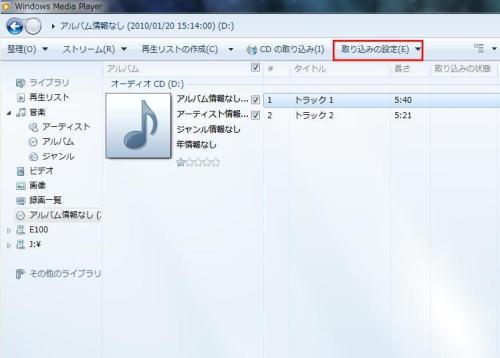
<ヒント>
音楽CDをパソコンにセットすると「CDの取り込み」と「取り込みの設定」が表示します。
「取り込みの設定」が表示していない場合は、[>>]を選択して"その他のコマンド"を表示するか、
[Windows Media Player]を最大化してください。
【2】「その他のオプション」をクリックします。
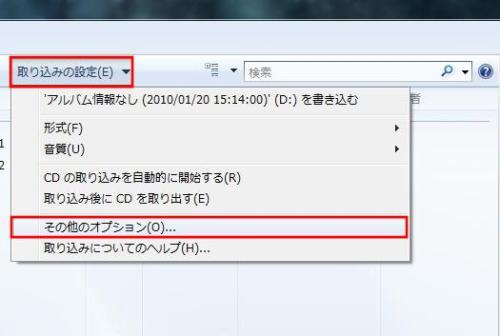
【3】「音楽の取り込みオプション」が表示します
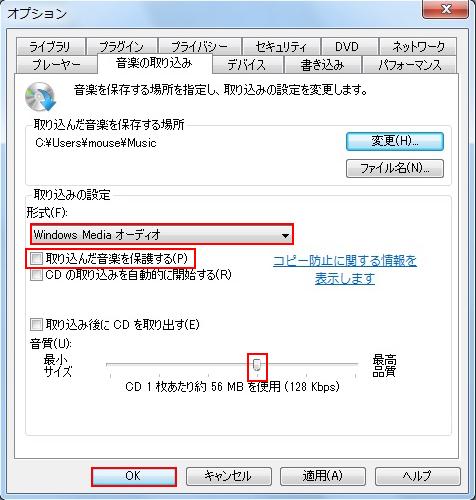
「形式」を選択します。ここでは、[Windows Media オーディオ]を選択します。
「取り込んだ音楽を保護する」のチェックを外します。
「音質(ビットレート)」を選択します。ここでは、128Kbpsを選択します。
<ヒント>
[Windows Media オーディオ プロ]・[Windows Media オーディオ ロスレス]・ [Windows Media オーディオ(可変ビットレート)]形式には対応しておりません。<[Windows Media オーディオ]もしくは、[mp3]を選択してください。
【4】[OK]ボタンをクリックして「オプション」画面を閉じます。
以上で完了です。
『音楽CDからパソコンへ音楽ファイルを取り込む』
※音楽ファイルを作成してパソコンのハードディスクに保存します。
【1】音楽CDをパソコンにセットすると、トラックリストが表示されます。
取り込む必要のない楽曲は、チェックを外します。
※インターネットに接続していると、Microsoftのデータベースより楽曲情報を自動取得することができます。
<ヒント>
・トラックリストが表示しない場合には、左側の一覧よりCD名をクリックしてください。
・データベースに該当がない場合は、楽曲情報を手動で登録します。
タイトル(トラック1)やアルバム名(アルバム情報なし)、アーティスト名(アーティスト情報なし)を
右クリックして編集を選択して登録することができます。
【2】[CDの取り込み]をクリックします。

【3】初めて取り込みを行った場合、「取り込みオプション」が表示します。
※表示しない場合には、【4】へ進みます。
「取り込んだ音楽にコピー防止を追加しない」を選択します。
オプションを選択しましたら、下記の点に同意の上、項目にチェックを入れてます。
「CD から取り込む音楽が、米国および各国の著作権法ならびに国際条約で保護されていること、
および取り込んだ者自身が、それを適切に使用する上でのすべての責任を負うことを理解している(U)」」
「OK」ボタンをクリックします。
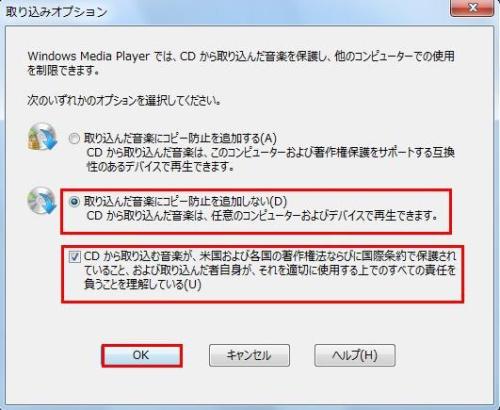
【4】取り込みが開始します。
※取り込み中は、「取り込みの状態」に「取り込んでいます(XX%)」とステータスが表示します。
取り込みが完了すると、「取り込みの状態」に「ライブラリに取り込み済み」と表示します。

【4】すべての曲の取り込みが完了しましたら、パソコンからCDを取り出します。
<ヒント>
・取り込んだ楽曲は、ライブラリの「音楽」より再生することができます。
・音楽ファイルはパソコンの「ミュージック」フォルダに保存されます(初期設定時)。
以上で完了です。
『取り込んだ音楽ファイルをプレーヤー本体へ転送する』
※作成した音楽ファイルを本体へ転送します。
【1】プレーヤー本体をパソコンに接続します。
【2】「同期」タブをクリックし、「同期リスト」を表示します。
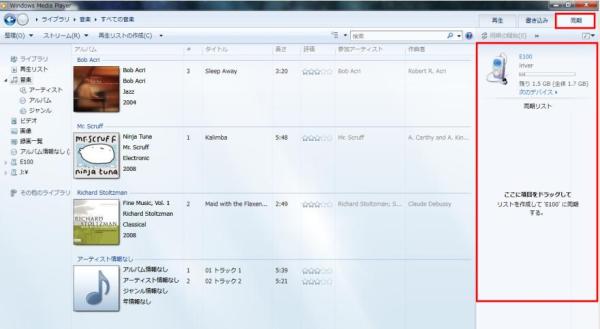
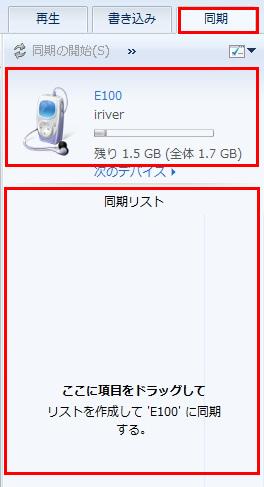
【3】同期する曲やアルバムをドラッグして、「同期リスト」へ追加します。
リストからタイトルもしくはアルバムジャケットをドラッグして追加することができます。
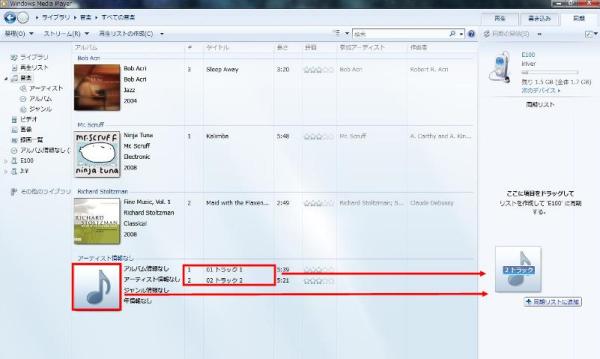
<ヒント>
・追加したいファイルのタイトルやアルバムジャケットを右クリックして、
「同期リストに追加」⇒「同期リスト」より追加することもできます。
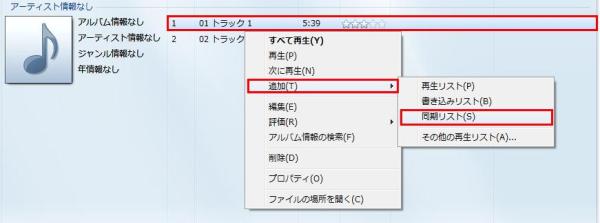
【4】「同期リスト」へ追加ができましたら、「同期の開始」ボタンをクリックします。
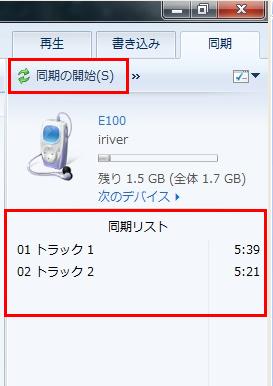
【5】プレーヤーへ音楽ファイルが転送されます。完了すると「同期が完了しました」と同期リストに表示します。
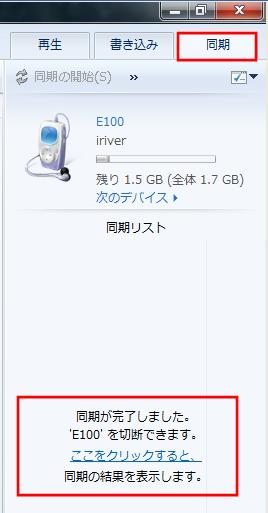
以上で完了です。
・[スタート]ボタン→[すべてのプログラム]→[Windows Media Player]をクリックして、
WindowsMediaPlayer12を起動し、音楽CDをパソコンにセットします。
・取り込みを行う前に、ファイルの形式と著作権保護の設定を確認・変更します。
『音楽の取り込みオプションを設定する』
【1】「取り込みの設定」をクリックします。
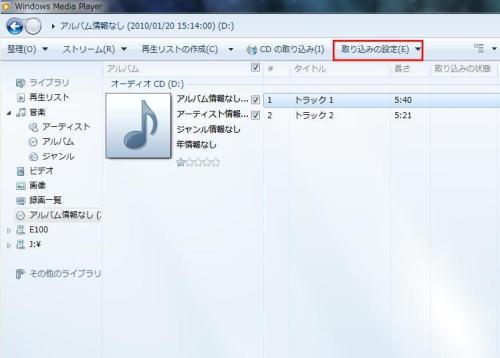
<ヒント>
音楽CDをパソコンにセットすると「CDの取り込み」と「取り込みの設定」が表示します。
「取り込みの設定」が表示していない場合は、[>>]を選択して"その他のコマンド"を表示するか、
[Windows Media Player]を最大化してください。
【2】「その他のオプション」をクリックします。
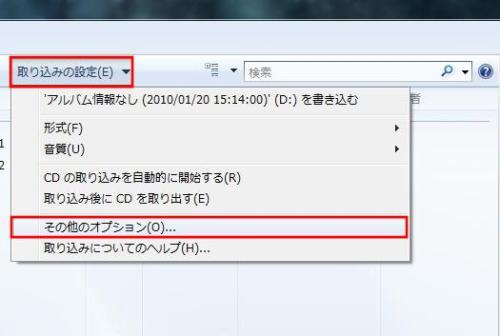
【3】「音楽の取り込みオプション」が表示します
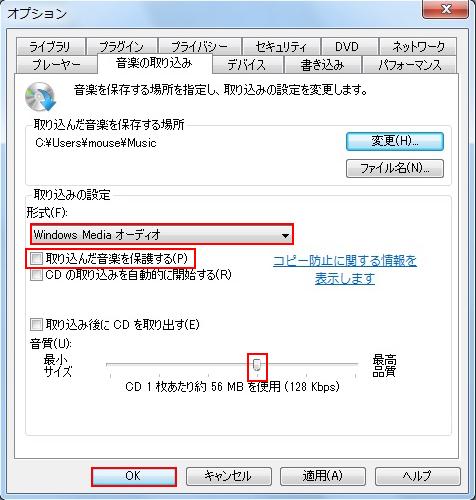
「形式」を選択します。ここでは、[Windows Media オーディオ]を選択します。
「取り込んだ音楽を保護する」のチェックを外します。
「音質(ビットレート)」を選択します。ここでは、128Kbpsを選択します。
<ヒント>
[Windows Media オーディオ プロ]・[Windows Media オーディオ ロスレス]・ [Windows Media オーディオ(可変ビットレート)]形式には対応しておりません。<[Windows Media オーディオ]もしくは、[mp3]を選択してください。
【4】[OK]ボタンをクリックして「オプション」画面を閉じます。
以上で完了です。
『音楽CDからパソコンへ音楽ファイルを取り込む』
※音楽ファイルを作成してパソコンのハードディスクに保存します。
【1】音楽CDをパソコンにセットすると、トラックリストが表示されます。
取り込む必要のない楽曲は、チェックを外します。
※インターネットに接続していると、Microsoftのデータベースより楽曲情報を自動取得することができます。

<ヒント>
・トラックリストが表示しない場合には、左側の一覧よりCD名をクリックしてください。
・データベースに該当がない場合は、楽曲情報を手動で登録します。
タイトル(トラック1)やアルバム名(アルバム情報なし)、アーティスト名(アーティスト情報なし)を
右クリックして編集を選択して登録することができます。
【2】[CDの取り込み]をクリックします。

【3】初めて取り込みを行った場合、「取り込みオプション」が表示します。
※表示しない場合には、【4】へ進みます。
「取り込んだ音楽にコピー防止を追加しない」を選択します。
オプションを選択しましたら、下記の点に同意の上、項目にチェックを入れてます。
「CD から取り込む音楽が、米国および各国の著作権法ならびに国際条約で保護されていること、
および取り込んだ者自身が、それを適切に使用する上でのすべての責任を負うことを理解している(U)」」
「OK」ボタンをクリックします。
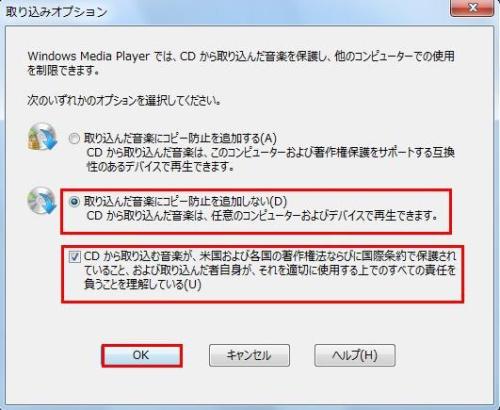
【4】取り込みが開始します。
※取り込み中は、「取り込みの状態」に「取り込んでいます(XX%)」とステータスが表示します。
取り込みが完了すると、「取り込みの状態」に「ライブラリに取り込み済み」と表示します。

【4】すべての曲の取り込みが完了しましたら、パソコンからCDを取り出します。
<ヒント>
・取り込んだ楽曲は、ライブラリの「音楽」より再生することができます。
・音楽ファイルはパソコンの「ミュージック」フォルダに保存されます(初期設定時)。
以上で完了です。
『取り込んだ音楽ファイルをプレーヤー本体へ転送する』
※作成した音楽ファイルを本体へ転送します。
【1】プレーヤー本体をパソコンに接続します。
【2】「同期」タブをクリックし、「同期リスト」を表示します。
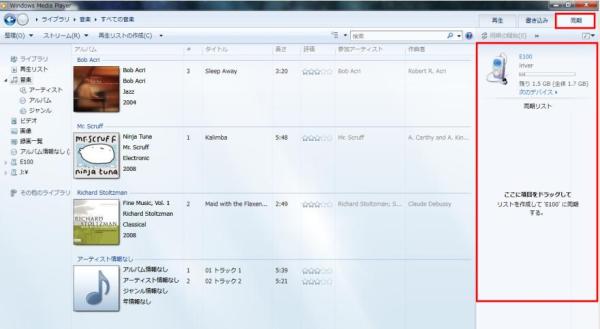
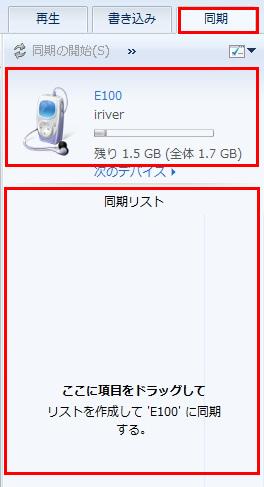
【3】同期する曲やアルバムをドラッグして、「同期リスト」へ追加します。
リストからタイトルもしくはアルバムジャケットをドラッグして追加することができます。
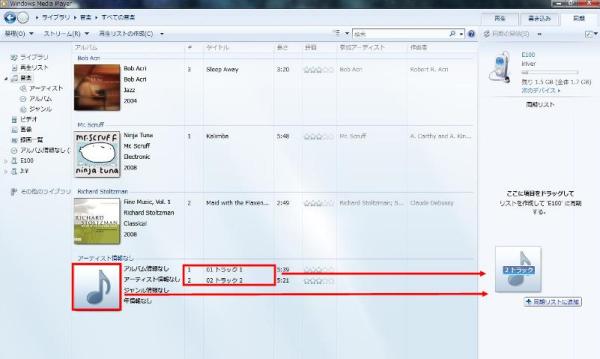
<ヒント>
・追加したいファイルのタイトルやアルバムジャケットを右クリックして、
「同期リストに追加」⇒「同期リスト」より追加することもできます。
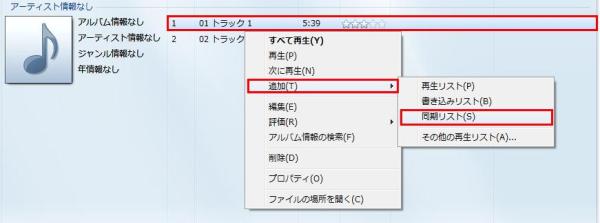
【4】「同期リスト」へ追加ができましたら、「同期の開始」ボタンをクリックします。
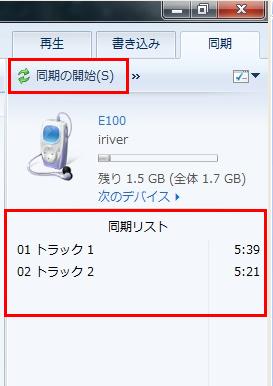
【5】プレーヤーへ音楽ファイルが転送されます。完了すると「同期が完了しました」と同期リストに表示します。
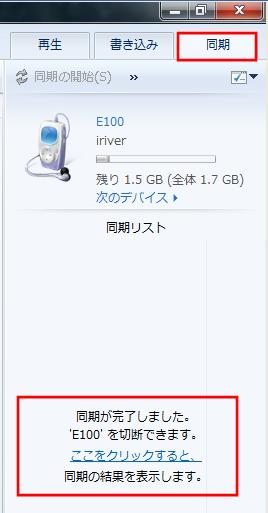
以上で完了です。



